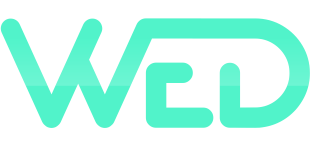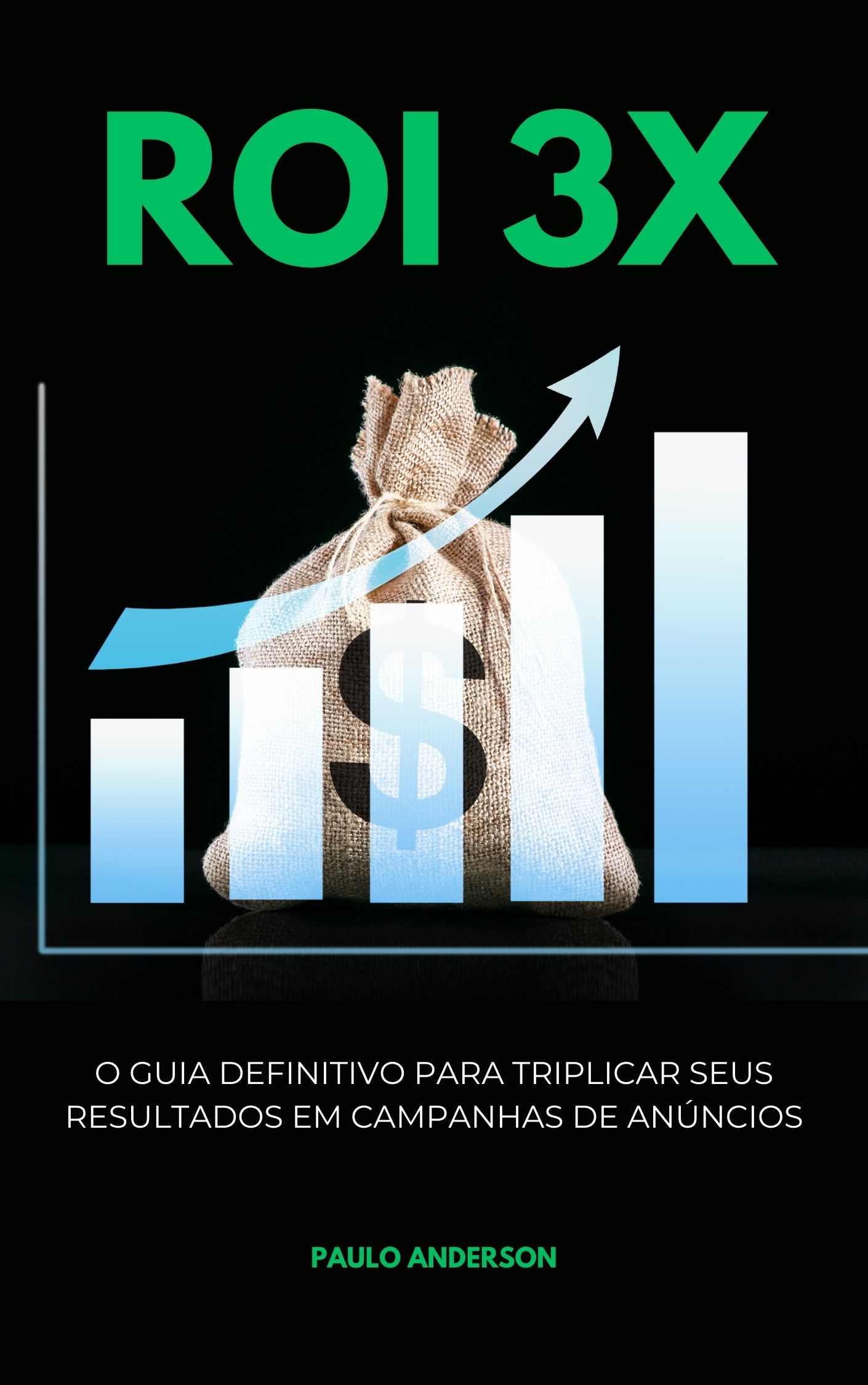A galeria de imagens é uma parte essencial de muitos sites WordPress. No entanto, muitas vezes ela pode parecer um pouco entediante ou básica. Felizmente, existem algumas maneiras simples de tornar a galeria de imagens do WordPress mais dinâmica e atraente para os visitantes do seu site.
- Adicionar efeitos de animação
Uma das maneiras mais simples de tornar a galeria de imagens do WordPress mais dinâmica é adicionar efeitos de animação. Existem vários plugins gratuitos disponíveis no WordPress.org que permitem adicionar efeitos de animação à sua galeria de imagens.
Dois dos plugins mais populares são o “WP Featherlight” e o “FooBox Image Lightbox“. Esses plugins permitem adicionar efeitos de luz, zoom, desvanecimento e outros recursos que tornam a experiência do usuário mais dinâmica e interessante.
// Para instalar esses plugins, basta ir ao painel do WordPress, clicar em “Plugins”, “Adicionar novo” e, em seguida, pesquisar pelo nome do plugin que você deseja instalar.
// Quando encontrar o plugin desejado, clique em “Instalar agora” e depois em “Ativar“.
- Personalizar o estilo da galeria
Outra maneira de tornar a galeria de imagens do WordPress mais dinâmica é personalizar o estilo da galeria. Você pode personalizar o estilo da galeria adicionando CSS personalizado ao seu tema WordPress. Isso permite que você altere a aparência da galeria, adicionando bordas, sombras, cores de fundo, fontes personalizadas e muito mais.
Para adicionar CSS personalizado ao seu tema WordPress, você pode criar um arquivo de estilo personalizado e adicioná-lo ao seu tema. Para fazer isso, basta criar um arquivo chamado “style.css” e adicioná-lo à pasta do seu tema WordPress. Em seguida, adicione o CSS personalizado que deseja aplicar à sua galeria de imagens.
- Adicionar recursos de compartilhamento social
Uma maneira de tornar sua galeria de imagens mais interativa é adicionando recursos de compartilhamento social. Isso permite que seus usuários compartilhem suas imagens favoritas nas redes sociais com facilidade. Existem vários plugins disponíveis que permitem adicionar recursos de compartilhamento social à sua galeria de imagens.
Para instalar um plugin de compartilhamento social, basta ir ao painel do WordPress, clicar em “Plugins”, “Adicionar novo” e, em seguida, pesquisar pelo nome do plugin que você deseja instalar. Quando encontrar o plugin desejado, clique em “Instalar agora” e depois em “Ativar”.
- Usar a galeria de imagens como um portfólio
Se você é um fotógrafo, artista ou designer, pode usar a galeria de imagens do WordPress como um portfólio para exibir seu trabalho. Você pode organizar suas imagens em álbuns, adicionar legendas e descrições detalhadas para cada imagem, tornando a galeria de imagens uma ferramenta útil para exibir e promover seu trabalho.
- Incorporar galerias externas
Uma outra opção para tornar a galeria de imagens do WordPress mais dinâmica é incorporar galerias externas ao seu site, como as disponíveis no Flickr, Instagram ou outras plataformas. Isso pode ser feito facilmente através de plugins específicos, como o “Flickr Justified Gallery” e o “Instagram Feed”, que permitem exibir suas fotos em uma galeria responsiva em seu site WordPress. Essa opção pode ser especialmente útil para fotógrafos, artistas e designers que desejam exibir seu trabalho em várias plataformas ao mesmo tempo e centralizá-lo em um único local em seu site.
Outras opções de Galeria no WordPress
Existem muitos plugins disponíveis que permitem incorporar galerias de imagens externas ao seu site WordPress. Por exemplo, o plugin “Flickr Justified Gallery” permite exibir suas fotos do Flickr em uma galeria de imagens responsiva. Já o plugin “Instagram Feed” permite exibir suas fotos do Instagram em seu site WordPress.
Para instalar esses plugins, basta seguir as mesmas etapas mencionadas acima para instalar qualquer plugin no WordPress. Depois de instalados, você precisará configurá-los para se conectar à sua conta no Flickr ou Instagram e escolher as imagens que deseja exibir em sua galeria.
Existem muitas maneiras de tornar a galeria de imagens do WordPress mais dinâmica e interessante.
Desde a adição de efeitos de animação até a personalização do estilo da galeria e a incorporação de galerias externas, você pode encontrar a opção perfeita para atender às suas necessidades e melhorar a experiência do usuário em seu site WordPress.
Experimente algumas dessas opções e veja como elas podem ajudar a tornar sua galeria de imagens mais atraente e envolvente para seus visitantes.
Se você quiser, pode customizar ainda mais sua galeria, fazendo implementações em CSS. Siga o script abaixo
/* Define a largura máxima para as imagens da galeria */
.wp-block-gallery figure.wp-block-image img {
max-width: 100%;
}
/* Define a altura máxima para as miniaturas da galeria */
.wp-block-gallery figure.wp-block-image {
max-height: 200px;
}
/* Adiciona um efeito de sobreposição quando o mouse passa sobre as miniaturas */
.wp-block-gallery figure.wp-block-image:hover {
opacity: 0.7;
}
/* Adiciona uma borda às miniaturas */
.wp-block-gallery figure.wp-block-image {
border: 1px solid #ccc;
margin: 5px;
padding: 5px;
}
/* Adiciona uma sombra às miniaturas quando o mouse passa sobre elas */
.wp-block-gallery figure.wp-block-image:hover {
box-shadow: 0px 0px 10px rgba(0,0,0,0.5);
}
Nesse exemplo, usamos as classes padrão do WordPress para selecionar as imagens e miniaturas na galeria nativa. A classe “.wp-block-gallery” seleciona a galeria em si, enquanto “.wp-block-image” seleciona cada imagem na galeria.
Usamos o seletor “figure.wp-block-image” para encapsular as imagens em uma tag <figure> com a classe “.wp-block-image”. A partir daí, podemos aplicar estilos específicos para as imagens e miniaturas, como definir a largura máxima das imagens, a altura máxima das miniaturas e adicionar efeitos de sobreposição e sombra.
Lembre-se de que essas classes podem variar de acordo com o tema e a versão do WordPress que você está usando, então é sempre uma boa ideia verificar as classes em seu site antes de aplicar estilos personalizados.
Quer aumentar suas oportunidades no mercado digital?
Conheça o método WED, onde ensino pessoas comuns a criar Sites e Landing Pages profissionais sem a necessidade de saber programar. Esse mercado paga no mínimo R$500 por criação de uma simples Landing Page.